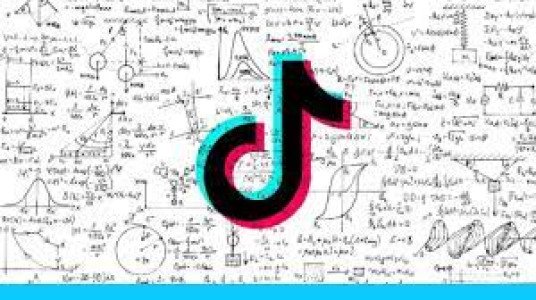Comment utiliser WhatsApp Business : astuces pour les entreprises
Par Remy Dedji | le May 28, 2023 | en Réseaux Sociaux
Dans l'ère numérique d'aujourd'hui, les applications de messagerie instantanée ont révolutionné la manière dont les entreprises interagissent avec leurs clients. WhatsApp Business émerge comme une plateforme incontournable, offrant aux entreprises un moyen direct et personnel de communiquer avec leur clientèle. Que vous soyez une petite entreprise locale ou une grande entreprise internationale, WhatsApp Business propose des fonctionnalités puissantes pour renforcer la relation client.
Dans cet article, plongeons dans l'univers de WhatsApp Business et découvrons des astuces pratiques pour exploiter tout le potentiel de cette application dynamique, créant ainsi une expérience client exceptionnelle et stimulant la croissance de votre entreprise.

Utiliser WhatsApp Business pour augmenter votre chiffre d'affaire
#Astuce 1: Associer un numéro de téléphone à un compte WhatsApp Business
Une fois l’application installée, vous pouvez y associer un numéro de téléphone. C’est ce numéro qui deviendra le numéro d’entreprise utilisé pour les communications avec les clients.
Il est recommandé d’utiliser un numéro qui ne sert pas pour l’utilisation personnelle de WhatsApp, mais vous pouvez tout de même utiliser votre numéro personnel si vous le souhaitez.
#Astuce 2: Configurer un profil entreprise
Une fois le numéro de téléphone associé, vous pouvez créer votre profil d’entreprise sur l’application en ajoutant un nom et un logo de société.
Attention au choix du nom, car il est définitif et ne pourra plus être changé ultérieurement.
#Astuce 3: Avoir un compte vérifié
Pour éviter toute usurpation d’identité, WhatsApp a mis en place un système de vérification, pour certifier les entreprises. La vérification se matérialise par un badge vert avec une coche blanche. Un compte professionnel non vérifié est identifiable grâce au point d’interrogation gris présent sur son profil.
Il faut soumettre une demande à WhatsApp Business pour obtenir ce badge, qui garantira à vos clients que vous êtes bien l’entreprise qu’ils recherchent.
#Astuce 4: Étiqueter des conversations
L’application propose aux entreprises de pouvoir organiser leurs messages de façon logique, à l’aide d’outils comme des étiquettes. Elles peuvent ainsi facilement différencier les conversations avec les nouveaux clients, de celles des clients réguliers ou des commandes effectuées.
#Astuce 5: Discuter avec ses clients plus facilement
Le système de messagerie instantanée est bien plus accueillant que les mails, et ce format permet aux entreprises d’être nettement plus proches de leur clients pendant les échanges. Si vous pouvez prendre le temps d’envoyer des messages personnalisés via WhatsApp, les clients seront plus susceptibles de répondre, et de s’intéresser à vos services ou produits.
WhatsApp Business permet également d’utiliser des médias comme des images, des vidéos ou des GIF. Ces outils de communication numériques sont grandement appréciés, et créent de la proximité entre l’entreprise et les clients.
#Astuce 6: Assurer un service client
La messagerie instantanée peut être un véritable atout en terme de service client. En effet, c’est plus agréable pour les clients de contacter directement l’entreprise par message WhatsApp, plutôt que qu’appeler un numéro de service client.
Cette solution est adaptée uniquement pour les PME qui sont en capacité de pouvoir répondre rapidement à tous les messages rapidement.

#Astuce 7: Mettre en place un message d’accueil automatique
Vous trouverez le menu pour préenregistrer vos différents messages en allant dans : Plus d’options > Outils professionnels. Une fois dans ce menu, il vous suffit de choisir le type de message que vous souhaitez préenregistrer.
Les messages d’accueil permettent de créer des raccourcis, pour pré-écrire des messages que vous envoyez fréquemment. Ils sont destinés aux gens qui vous contactent pour la première fois, ou qui ne vous ont pas contacté depuis plus de 14 jours. Ces messages peuvent inclure du texte ou des médias (GIF, images, vidéos).
Activez Envoyer un message d’accueil, et personnalisez le message en cliquant dessus. Une fois votre message rédigé, choisissez la liste des destinataires, parmi :
- Tout le monde
- Toute personne n’étant pas dans mon carnet d’adresses
- Tout le monde sauf…
- Envoyer seulement à…
Lorsque vous avez sélectionné vos destinataires, appuyez sur Sauvegarder.
#Astuce 8: Envoyer des réponses rapides avec les raccourcis
Les réponses rapides s’utilisent comme les messages d’accueil, à travers des raccourcis clavier. Il est possible d’en enregistrer plusieurs, pour adapter selon les question les plus reçues (sur les horaires ou les dates d’ouverture par exemple). Vous pouvez ajouter jusqu’à 50 réponses rapides différentes, et les raccourcis clavier ne peuvent pas dépasser 25 caractères.
Appuyez sur Ajouter (+), et définissez le message texte ou les médias que vous souhaitez envoyer dans votre réponse rapide. Une fois que le message est prêt, associez lui un raccourci clavier, et un mot-clé pour le localiser rapidement.
Cliquez sur Sauvegarder, et recommencez l’opération si vous souhaitez ajouter d’autres réponses rapides.
Pour utiliser vos réponses rapides, tapez « / » + votre raccourci clavier dans le champ de texte, puis sélectionnez la réponse rapide. Vous pouvez la modifier dans l’éditeur si besoin, ou directement appuyer sur Envoyer.
#Astuce 9: Envoyer automatiquement un message d’absence
Les messages d’absence s’envoient automatiquement lorsque vous êtes absent ou occupé. Ils sont préenregistrés, et c’est vous qui choisissez dans quelles conditions ils seront envoyés (à des heures précises et à quels contacts). Attention, si vous n’êtes pas connecté à Internet les messages d’absence ne seront pas envoyés.
Activez Envoyer un message d’absence, et personnalisez le message en cliquant dessus. Lorsque votre message est rédigé, vous pouvez choisir dans quelle situation il sera envoyé parmi :
- Toujours envoyer
- Planning personnalisé (horaires à prédéfinir)
- En dehors des horaires d’ouverture
Une fois que vous avez défini quand sera envoyé le message d’absence, choisissez la liste des destinataires, parmi:
- Tout le monde
- Toute personne n’étant pas dans mon carnet d’adresses
- Tout le monde sauf…
- Envoyer seulement à…
Conclusion
WhatsApp Business, véritable catalyseur de l'interaction client-entreprise, a ouvert de nouvelles perspectives passionnantes dans le monde des communications commerciales. Au fil de cet article, nous avons exploré diverses astuces pour exploiter au mieux les fonctionnalités de WhatsApp Business, devenant ainsi des architectes de l'engagement client.
La personnalisation des messages, l'utilisation intelligente des étiquettes, et la mise en place de réponses automatisées ont été dévoilées comme des outils puissants pour créer des relations durables avec la clientèle. Les entreprises ont désormais la possibilité d'offrir une expérience client réactive, instantanée et adaptée aux besoins individuels.
WhatsApp Business transcende les frontières, offrant aux entreprises, grandes et petites, un moyen accessible de se connecter avec un public mondial. En concluant, il est clair que maîtriser WhatsApp Business va au-delà de la simple messagerie ; c'est l'art de créer des connexions significatives, d'écouter activement et de répondre efficacement aux besoins des clients.